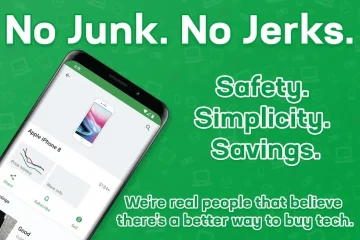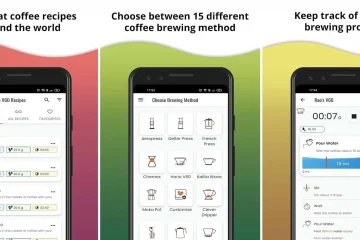Microsoft đã ra mắt hệ điều hành máy tính để bàn mới của mình vài tháng trước. Mặc dù hệ điều hành mới rất xuất sắc và có nhiều thay đổi về mặt hình ảnh, nhưng Microsoft cũng đã tăng yêu cầu hệ thống để chạy nó.
Windows 11 cần bộ xử lý 64-bit và TPM phiên bản 2.0 để chạy. Phần bộ xử lý ổn, nhưng nhiều người dùng không có Mô-đun nền tảng đáng tin cậy HOẶC chip phần cứng TPM 2.0 trên thiết bị của họ. Đây là lý do duy nhất khiến người dùng tìm kiếm để cài đặt Windows 11 trên PC không được hỗ trợ.
Chúng tôi đã chia sẻ hướng dẫn chi tiết về cách chạy Windows 11 trên máy tính không được hỗ trợ và phương pháp này vẫn hoạt động cho đến ngày nay. Tuy nhiên, Microsoft hiện đang thử nghiệm hình mờ màn hình mới cho các PC không được hỗ trợ.
Yêu cầu hệ thống không được đáp ứng Hình mờ trên Windows 11
Vì Microsoft biết rằng Windows 11 của họ là không ổn định lắm và có thể gây ra sự cố nếu chạy trên thiết bị không tương thích, hãng đã quyết định thêm hình mờ trên màn hình. Hình mờ có thể không hiển thị ngay lập tức nếu bạn đang sử dụng Windows 11 trên một thiết bị không tương thích, vì hình mờ này sẽ được triển khai từ từ cho các thiết bị không tương thích.
Hình mờ sẽ xuất hiện chính xác ở vị trí mà hình mờ’Windows chưa được kích hoạt’đã từng sử dụng xuất hiện: phía trên đồng hồ trên thanh tác vụ. Hình mờ sẽ xuất hiện trên màn hình máy tính để bàn, nhưng nó sẽ không ảnh hưởng đến ứng dụng, cửa sổ hoặc trình duyệt web.
Hình mờ trên màn hình sẽ cho biết’Yêu cầu hệ thống không được đáp ứng’ở kích thước văn bản nhỏ, điều này có thể khiến nhiều người dùng khó chịu. Vì vậy, nếu hình mờ xuất hiện trên màn hình máy tính của bạn và nếu nó làm bạn khó chịu, thì bạn đang ở đúng trang.
Các bước xóa hình mờ’Yêu cầu hệ thống không đạt’trên Windows 11
Trong bài viết này, chúng tôi sẽ chia sẻ hướng dẫn từng bước về cách xóa watermark không đáp ứng yêu cầu hệ thống trên hệ điều hành Windows 11. Hãy kiểm tra.
1. Trước hết, nhấn nút Windows Key + R trên bàn phím của bạn. Thao tác này sẽ mở hộp thoại RUN.
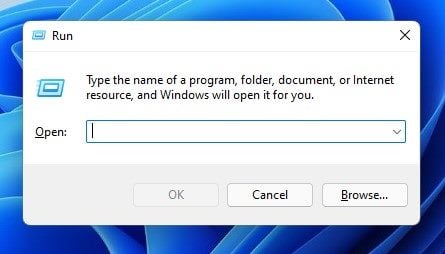
2. Trên hộp thoại RUN, nhập regedit và nhấn nút Enter.
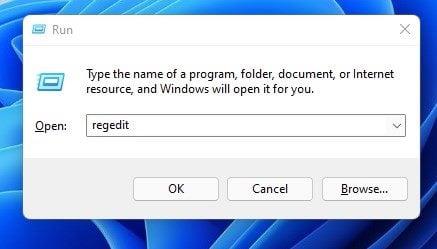
3. Bây giờ, trên Registry Editor, điều hướng đến đường dẫn sau:
HKEY_CURRENT_USER \ Control Panel \ UnsupportedHardwareNotificationCache
4. Bây giờ, trên ngăn bên phải, nhấp đúp vào khóa SV2 REG_DWORD để mở nó.
5. Trên trường dữ liệu giá trị, nhập 0 và nhấp vào nút Ok .
Vậy là xong! Bạn xong việc rồi. Sau khi thực hiện các thay đổi, hãy khởi động lại hệ điều hành Windows 11 của bạn. Sau khi khởi động lại, bạn sẽ không thấy yêu cầu hệ thống không đáp ứng được hình mờ trên màn hình nền.
Phương pháp chúng tôi đã chia sẻ chắc chắn sẽ giúp bạn loại bỏ hình mờ trên màn hình. Tuy nhiên, bạn nên tránh chạy Windows 11 trên các thiết bị không tương thích. Tôi hy vọng bài viết này đã giúp bạn! Hãy chia sẻ nó với bạn bè của bạn. Nếu bạn có bất kỳ nghi ngờ nào liên quan đến vấn đề này, hãy cho chúng tôi biết trong khung bình luận bên dưới.